Jeu de plates-formes
Dans cette partie, nous allons modéliser le personnage principal et vous allez apprendre à le contrôler pour l'utilisation dans le jeu .
Le personnage principal
Tout d'abord, sélectionnez la caméra (clic droit)
et déplacez-la dans le calque n°2 (m) .
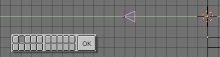
Pour construire notre personnage, nous allons travailler dans le calque n°2
.
![]()
Assurez-vous que le curseur-cible est bien au point d'origine.
Un empty pour contrôler le personnage
Nous allons maintenant créer un empty qui sera le parent du personnage .
Ajoutez un empty (espace->Empty).
Il doit avoir des valeurs de rotations nulles (alt+r)
.
Allez dans le panneau 'Realtime Buttons' (F8).
Mettez cet objet en Actor puis Dynamic et Main Actor
avec une taille (Size) de 2 (rayon de collision).
![]()
Notre personnage doit se déplacer en 2d .
Ajoutez un sensor Always, un controller And et un Actuator Constraint
avec les paramètres suivants :
Loc X, Min:0, Max:0, Damp:0 .
Reliez les entre eux .
Nous allons utilisez les touches fléchées du clavier pour que
le personnage se déplace .
Ajoutez un sensor Keyboard puis cliquez sur la case Key et appuyez
sur la touche flèchée droite du clavier .
Ajoutez un controller And et un Actuator Object avec une valeur
de 3 en force y .
Reliez les entre eux .
Lorsque l'on appuiera sur la touche flèchée droite, une force
sera appliquée au personnage vers la droite car la valeur de la force
sur l'axe y, 3, est positive .
Ajoutez un sensor Keyboard puis cliquez sur la case Key et appuyez
sur la touche flèchée gauche du clavier .
Ajoutez un controller And et un Actuator Object avec une valeur
de -3 en force y .
Reliez les entre eux .
Nous allons ajouter une courbe ipo pour que notre personnage saute .
Allez dans le panneau d'édition ipo (shift+f6)
.
Cliquez sur dLocZ .
Ajoutez des points (clic gauche) à ces coordonnées
:(1;0) puis (3;-0.5) et (5;0.8) .
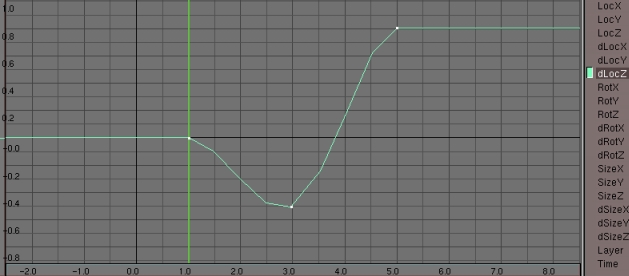
Cette courbe sera utilisée pour faire sauter le personnage lorsqu'on
appuye sur la flèche haut .
Ajoutez un sensor Keyboard puis cliquez sur la case Key et appuyez
sur la touche flèchée haut du clavier .
Ajoutez un controller And et un Actuator Ipo en mode Play avec
1 pour Sta et 5 pour End et Force activé.
Reliez les entre eux .
Si nous n'ajoutons pas d'autre condition que Keyboard, le personnage va sauter
quand on appuye sur la touche haut, même s'il ne touche pas le sol .
Pour y remédier, ajoutez un sensor Touch et reliez le au controller
And précédent .
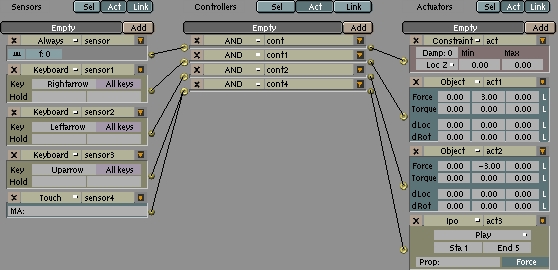
Lorsque l'Empty se déplace, la caméra doit le suivre .
Pour cela, sélectionner la caméra (clic droit)
puis l'Empty (shift + clic droit)
.
Maintenant il faut parenter la caméra à l'Empty (ctrl+p)
.
Placez-vous en vue de face (1) .
Sélectionnez la caméra (clic droit) .
Effacez ses coordonnées de position (alt+o) .
Déplacez-la (g puis ctrl)
de 5 unités vers le haut 20 vers la droite pour avoir le personnage
dans le champ de vision de la caméra .
Modélisation du corps
Pour faire le corps du personnage, nous allons ajouter une icosphere (espace->add->Mesh->Icosphere).
Sortez de l'Edit Mode (TAB).
La sphère doit avoir des valeurs de rotations nulles (alt+r)
.
Retournez dans l'Edit Mode (TAB).
Placez-vous en vue de coté (NUM3).
Sélectionnez le point le plus à droite de la sphère
(clic droit) .
[image]
Déplacez le d'une unité vers la doite (g
puis ctrl) .
Allez dans la fenêtre d'édition (F9).
Désactivez l'option Double Sided.
Sortez de l'Edit Mode (TAB).
Il faut renommer (F9) l'objet et le mesh pour pouvoir
les utiliser sans difficulté dans le jeu.
Nous allons les appeler perso .
Maintenant, nous allons éditez le matériau (F5).
Ajoutez un matériau et renommez le perso .
Choisissez une couleur rouge ( R:0.8 , G:0.0 , B:0.0 ).
Le corps doit suivre l'Empty .
Pour cela, sélectionner le perso (clic droit)
puis l'Empty (shift + clic droit)
.
Maintenant il faut parenter le perso à l'Empty (ctrl+p)
.
Les pieds
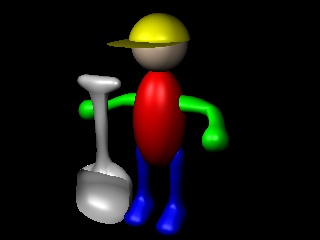
curve -> mesh
Ipo
Les interactions
Nous allons maintenat ajouter des propriétés à notre
objet principal .
Sélectionnez l'Empty (clic droit).
Ajoutons une propriété qui stocke le nombre de vies ( 3 au
début ) .
Dans la fenêtre 'Realtime Buttons' (F8), cliquez
sur Add Property.
Renommez-la life et changez le type en int et cliquez sur 3
.
Ajoutons maintenant une propriété qui enregistre la santé
du perso ( 5 au début, valeur maximale ) .
Cliquez sur Add Property.
Renommez-la health et changez le type en int et cliquez sur
5 .
Enfin, ajoutons une propriété qui stocke le nombre de pièces
ramassées ( 0 au début ) .
Cliquez sur Add Property.
Renommez-la bonus et changez le type en int et cliquez sur 0
.
Cliquez sur les petits D (Display ou Debug ?) à droite des propriétés
pour pouvoir les observer en temps réel pendant le jeu .
Nous allons gérer ces propriétés.
Enlevons une unité de santé quand l'empty se fait toucher par
un méchant !
Ajoutez un sensor Collision puis cliquez sur la case Property et entrez
mechant, mettez 5 dans Damp .
(les méchants auront une propriété mechant ...)
Ajoutez un controller And et un Actuator Property Add pour la
Prop health avec une valeur de -1 .
Reliez les entre eux .
Ajoutons une unité de bonus quand l'empty touche une pièce
.
Ajoutez un sensor Collision puis cliquez sur la case Property et entrez
piece .
Ajoutez un controller And et un Actuator Property Add pour la
Prop bonus avec une valeur de +1 .
Reliez les entre eux .
Il faut ajouter une unité de vie quand l'empty touche un coeur.
Ajoutez un sensor Collision puis cliquez sur la case Property et entrez
coeur .
Il faut que health soit inférieur à 5 .
Ajoutez un sensor Propety Interval puis cliquez sur la case Property
et entrez health, entrez 1 dans Min et 4 dans Max .
Ajoutez un controller And et un Actuator Property Add pour la
Prop health avec une valeur de +1 .
Reliez les entre eux .
En cas de collision avec un piège mortel ou si la santé est
égale à 0, il faut revenir au début du niveau et enlever
une vie .
Ajoutez un sensor Propety Egal puis cliquez sur la case Property et
entrez health, entrez 0 dans Value .
Ajoutez un sensor Collision puis cliquez sur la case Property et entrez
piege .
Ajoutez un controller And .
Ajoutez un Actuator Constraint Loc Y avec des valeurs Min de 4 et Max
de 4 .
Ajoutez un Actuator Constraint Loc Z avec des valeurs Min de 2 et Max
de 2 .
Ajoutez un Actuator Property Assign pour la Prop health avec une valeur
de 5 .
Ajoutez un Actuator Property Add pour la Prop life avec une valeur
de -1 .
Reliez les entre eux .
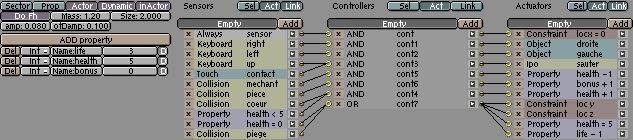
Lancer des boules + Rotation du perso
Notre personnage va tirer des boules qui tueront les méchants !!!
Nous allons tout d'abord faire ces boules puis nous allons nous occuper de
la rotation du perso .
Ajoutez une IcoSphere (espace->Mesh->IcoSphere).
Diminuez sa taille (s puis ctrl)
par 2 (Size à 0.5) .
Sortez de l'Edit Mode (TAB).
Allez dans le panneau 'Realtime Buttons' (F8).
Mettez cet objet en Actor puis Dynamic avec une taille (Size)
de 0.750(rayon de collision).
Allez dans la fenêtre d'édition (F9).
Désactivez l'option Double Sided.
Il faut renommer (F9) l'objet et le mesh pour pouvoir
les utiliser sans difficulté dans le jeu.
Nous allons les appeler boule .
Maintenant, nous allons éditez le matériau (F5).
Ajoutez un matériau et renommez le boule .
Mettez une couleur bleu ciel ( R:0.6 , G:0.7 , B:1.0 ).
Vous avez maintenant une arme très efficace contre les méchants bonhommes gris ...
Le personnage ira vers la gauche ou vers la droite pendant le jeu, mais il
ne peut pas encore se tourner dans la bonne direction .
Nous allons donc faire tourner le Mesh perso ( et pas l'Empty, sinon,
il y aura des problèmes avec la caméra ... ) .
Ajoutez un sensor Keyboard puis cliquez sur la case Key et appuyez
sur la touche flèchée gauche du clavier .
Ajoutez un controller And et un Actuator Constraint Rot Z avec
des valeurs de 0 en Min et 0 en Max.
Reliez les entre eux .
Ajoutez un sensor Keyboard puis cliquez sur la case Key et appuyez
sur la touche flèchée droite du clavier .
Ajoutez un controller And et un Actuator Constraint Rot Z avec
des valeurs de 180 en Min et 180 en Max.
Reliez les entre eux .
Ajoutez un sensor Keyboard puis cliquez sur la case Key et appuyez
sur la touche ctrl .
Ajoutez un controller And et un Actuator Add Object, entrez
boule dans OB et 15 dans Time (durée de vie) .
Reliez les entre eux .
Notre personnage est prêt pour être intégré dans le jeu !
Retour dans le calque 1
Nous allons déplacer tous les objets nécessaires pour le jeu
dans le calque n°1 .
Assurez-vous que vous n'êtes pas en EditMode .
Sélectionnez tous les objets (a) et déplacez-les
dans le calque n°1 (m) .
Retournez dans le calque n°1 .
La boule bleue n'a besoin d'être dans ce calque donc déplacez-la
dans le calque n°2 (m) .
Il faut déplacer notre personnage pour qu'il se trouve au-dessus du
sol .
Placez-vous en vue de coté (NUM3).
Sélectionnez l'Empty (clic droit) .
Il s'agit de le déplacer de 4 unités vers la droite et d'une
vers le haut (g puis ctrl).
Vous pouvez maintenant appuyez sur p pour jouer avec notre personnage .